论如何输出MP4格式影片
第一步:在软件中导入视频(快捷键 Ctrl+O),再将视频拖入轨道。
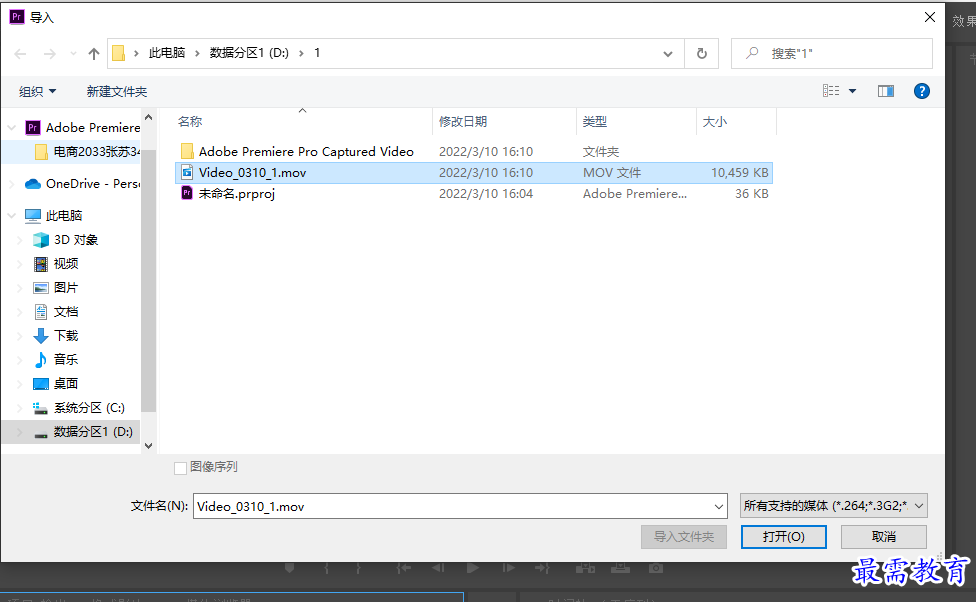

第二步:导出设置(快捷键Ctrl+M),再展开“格式”下拉列表选择“MPEG4”格式,然后展开“源缩放”选择“缩放以填充”。
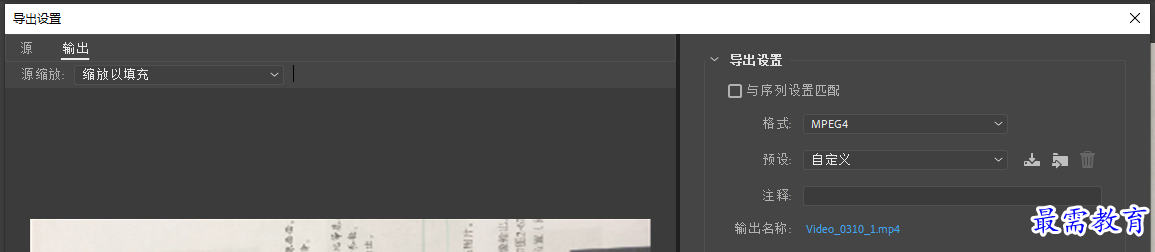
第三步:单击“输入名称”右侧文字,在弹出的“另存为”对话框中为输出文件设定名称及储存路径,完成后单击“保存”。
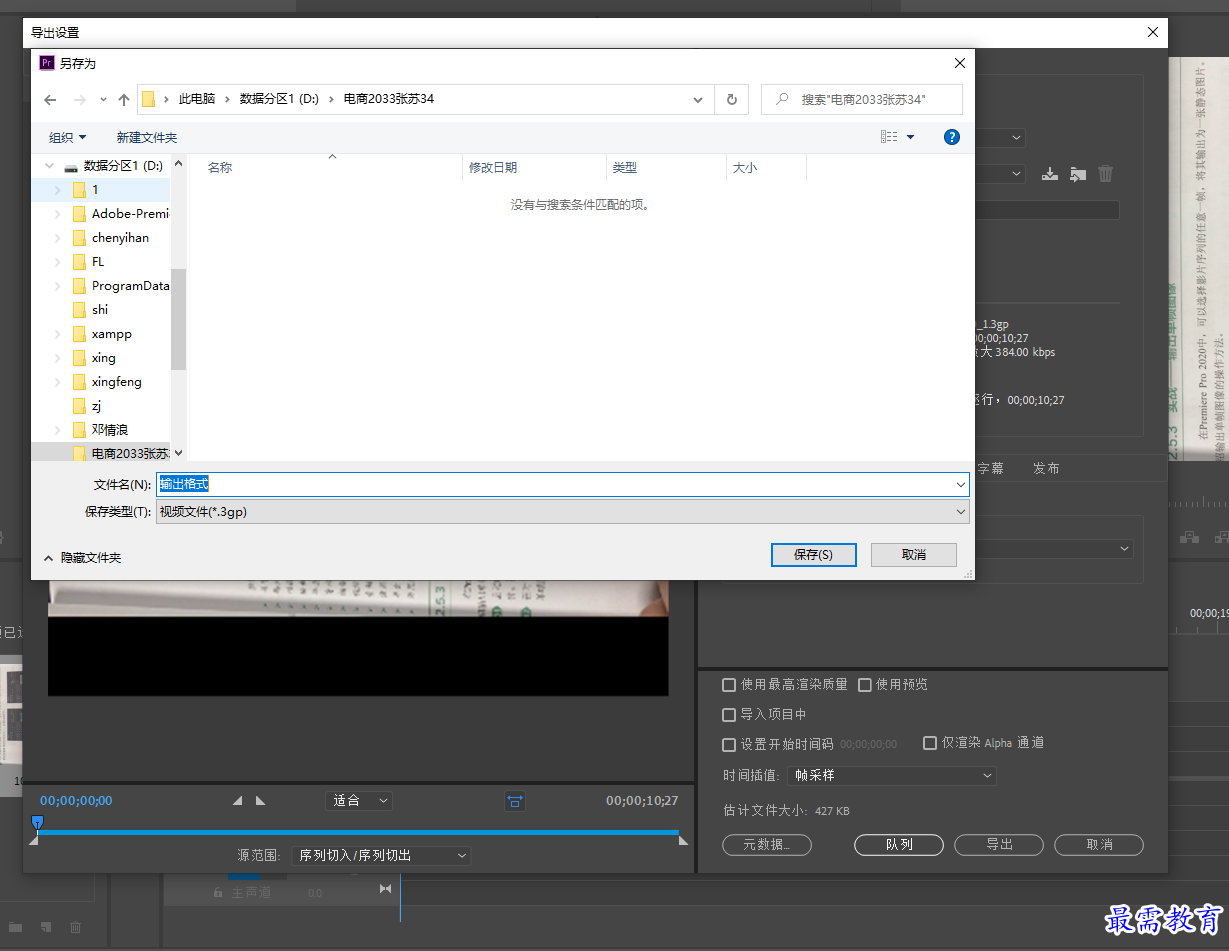
第四步:切换“多路复用路径”选项卡,在“多路复用器”下拉菜单选择“MP4”选项。
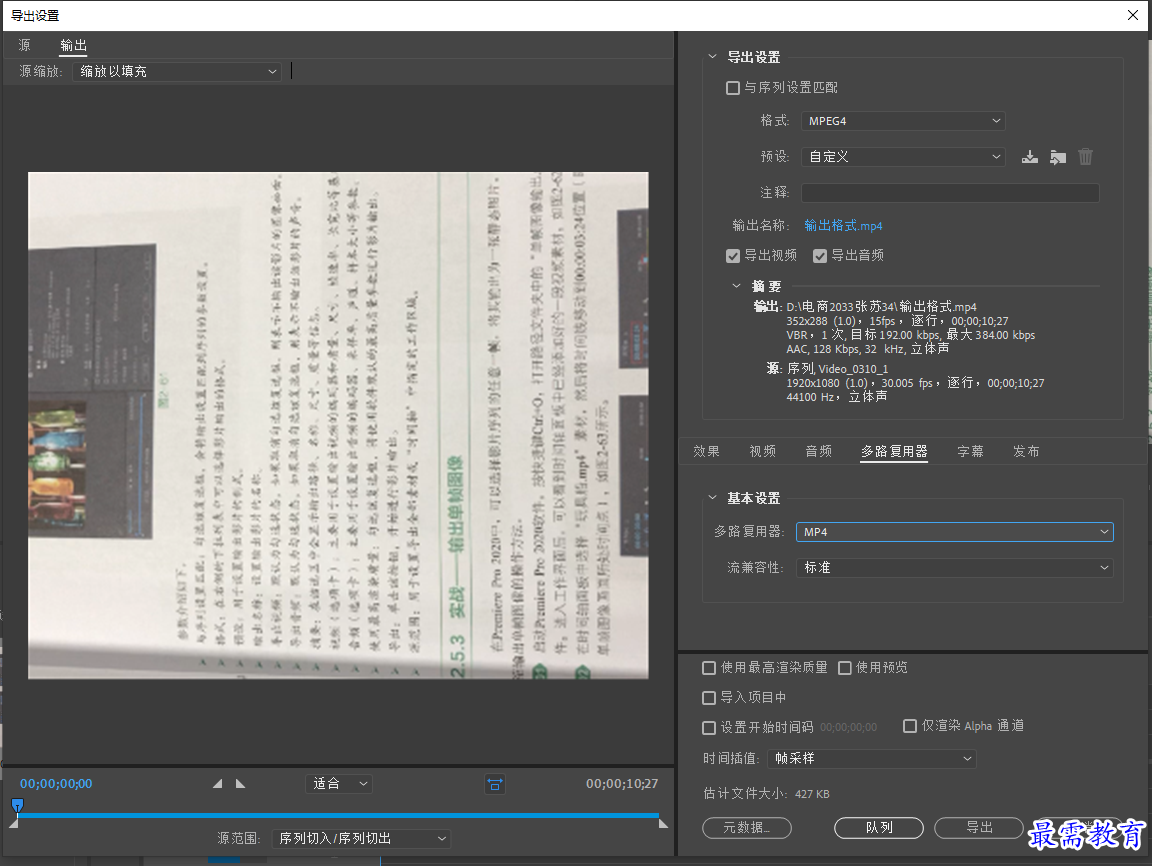
第五步:切换至“视频”选项卡,在该选项卡中设置“帧速率”为25,“长宽比”为”D1/DV PAL宽银幕16:9(1.4587)”,“电视标准”为“PAL”。
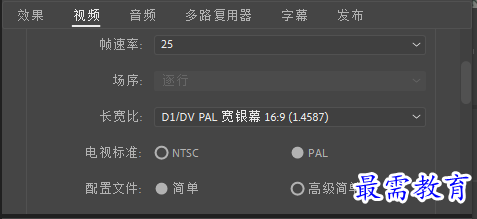
第六步:设置完成后,单击“导出”,影片开始输出。
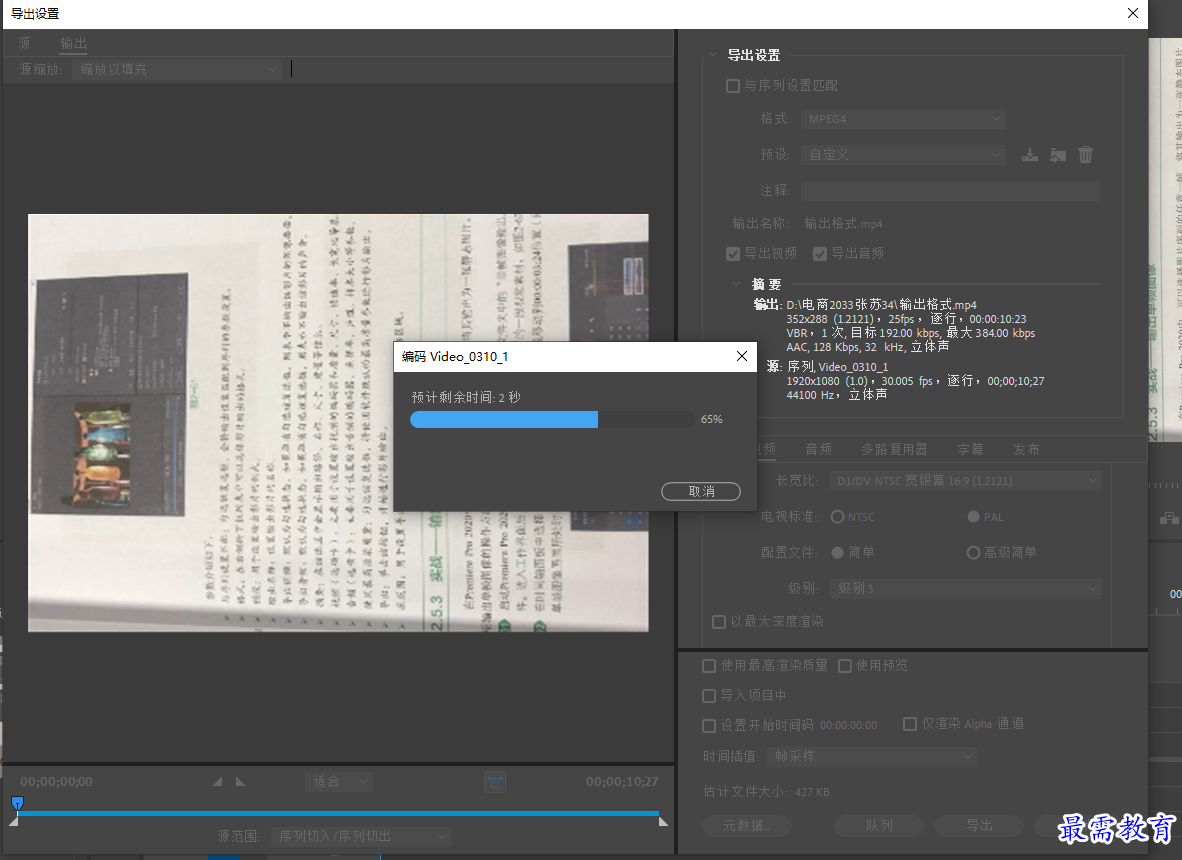
第七步:导出完成后,可在设定的计算机储存文件夹中找到输出的MP4格式视频文件。
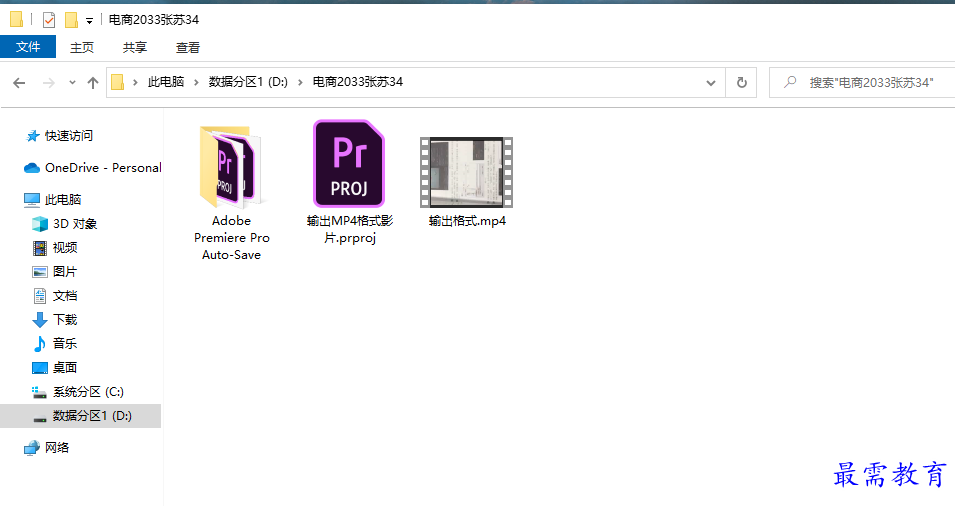
以上就是全部过程啦!
继续查找其他问题的答案?
-
2021-03-1758次播放
-
2018Premiere Pro CC “运动”参数设置界面(视频讲解)
2021-03-1726次播放
-
2021-03-1712次播放
-
2021-03-1717次播放
-
2018Premiere Pro CC 设置字幕对齐方式(视频讲解)
2021-03-179次播放
-
2021-03-178次播放
-
2018Premiere Pro CC 创建垂直字幕(视频讲解)
2021-03-175次播放
-
2021-03-1710次播放
-
2018Premiere Pro CC添加“基本3D”特效(视频讲解)
2021-03-1714次播放
-
2021-03-1713次播放
 前端设计工程师——刘旭
前端设计工程师——刘旭
 湘公网安备:43011102000856号
湘公网安备:43011102000856号 

点击加载更多评论>>